Haz que Siri diga lo que quieras cada vez que conectes tu iPhone a un cargador

Siempre que su iPhone esté en modo de timbre, escuchará el icónico pitido «Plug in Power» de Apple cada vez que lo conecte a una fuente de alimentación con cable o inalámbrica para informarle que se está cargando. No hay forma de apagar el sonido sin activar el modo silencioso, pero hay una manera de hacer que Siri diga automáticamente lo que quieras después de una conexión exitosa.
Anteriormente, usamos este truco para configurar un sonido o una canción para que se reproduzca cada vez que conecta o desconecta su iPhone del cargador. Pero hacer que su dispositivo iOS le diga una palabra o frase cada vez que detecta energía puede ser una ayuda aún mejor para la llamada «connect_power.caf» de Apple cuando se está cargando.
Cualquier cosa que se te ocurra podría ser lo que tu iPhone anuncia con un sonido cuando está enchufado o desenchufado de una fuente de alimentación. Podría ser una frase divertida de una película popular, la letra de tu canción favorita o una cita inspiradora que desearías poder escuchar varias veces al día. Este efecto funciona incluso cuando tu iPhone está en modo silencioso, por lo que ni siquiera tienes que escuchar su pitido.
Configurarlo es tan fácil como crear automatizaciones en accesos directos. Y también funciona en iPadOS, por lo que su iPad puede hablar cuando lo ordene y mientras se carga.
Requisitos
- iOS 14 o posterior: este tutorial utiliza la función de automatización que apareció por primera vez en iOS 14, por lo que si tiene iOS 14 o iOS 15, está bien.
- Aplicación de accesos directos: si la desinstaló por algún motivo, vuelva a instalarla desde la App Store.
Iniciar una nueva automatización
Vaya a la pestaña Automatización en la aplicación Accesos directos, luego haga clic en el signo más (+) y luego en Crear automatización personal para comenzar. Si no ve un signo más (+), simplemente haga clic en «Crear automatización personal».
Seleccione el gatillo «Cargador».
Necesita un disparador para activar una acción, en cuyo caso habrá uno cada vez que conecte su iPhone a una fuente de alimentación. Desplácese por la lista de disparadores, seleccione «Cargador», luego seleccione una de las siguientes opciones según lo que desee lograr:
- Marque Conectado solo si desea que Siri hable en la primera carga.
- Marque la casilla Deshabilitado solo si desea que Siri hable cuando deje de cargar.
- Marque ambas casillas si desea que Siri hable cuando se inicia y finaliza la carga.
Haga clic en Siguiente para continuar.
Agregar una acción de pronunciar texto
Todo lo que queda es agregar una acción a su automatización para que Siri hable cada vez que el dispositivo esté conectado al cargador, desenchufado o ambos.
Haga clic en Agregar acción o en la barra de búsqueda, luego escriba Hablar. Debería ver Hablar texto en la parte superior de la lista; tóquelo para agregar una acción.
En el cuadro de acción Leer texto, toca la burbuja azul que dice «Texto» para elegir lo que quieres que diga Siri cuando comience la automatización. Puede ser arbitrariamente corto. Usar mayúsculas no afecta la forma en que habla Siri, por lo que puede escribir tanto en mayúsculas como en minúsculas. Sin embargo, la puntuación importa. Por ejemplo, use comas para hacer una breve pausa o un signo de interrogación para que suene como una pregunta.
Si desea personalizar la voz, cambiar el idioma o ajustar la velocidad y el tono de cómo le hablará su iPhone, toque Mostrar más (iOS 14) o el ícono de flecha (iOS 15) y personalícelos a su gusto. Puede tocar el botón de reproducción para ver cómo sonará.
Además, puede agregar acciones adicionales a esta automatización. Tu decides. Puede hacer que Siri hable y luego reproduzca una canción o un efecto de sonido inmediatamente después. Como otro ejemplo, puede agregar una acción «Esperar» para que Siri hable una cantidad determinada de segundos después de que se conecte o desconecte la alimentación.
Desactive la opción «Preguntar antes del lanzamiento»
Una vez que haya terminado de configurar las acciones, haga clic en Siguiente, desactive Preguntar antes de iniciar y confirme haciendo clic en No preguntar cuando se le indique. De esta forma, los accesos directos no le pedirán que ejecute una automatización cada vez que se ejecute, lo que anula el propósito de la mayoría de las automatizaciones. Finalmente, haga clic en Finalizar y su automatización estará completa.
Conecta tu iPhone a una fuente de energía
Ya sea que esté conectando su iPhone a un cable Lightning o un cargador inalámbrico, o si su iPhone está configurado en modo silencioso o de timbre, escuchará la voz de Siri cada vez que se conecte a una fuente de alimentación, se desconecte de una fuente de alimentación o ambos ( dependiendo de lo que elijas). Aparecerá una notificación advirtiéndole que la automatización ha comenzado, seguida de lo que haya ingresado. A continuación, puede ver la automatización en acción cuando se conecta a un cable Lightning conectado a un adaptador de corriente.
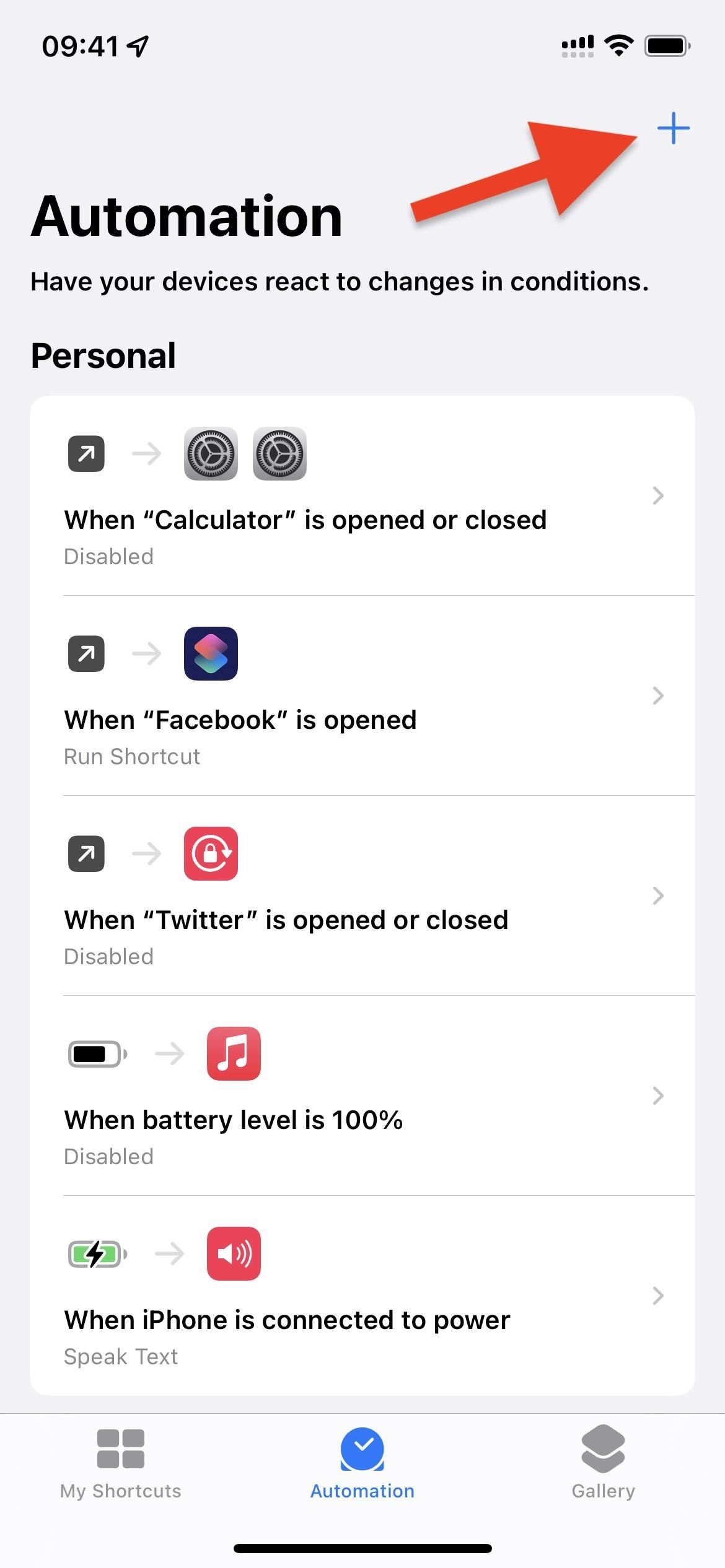
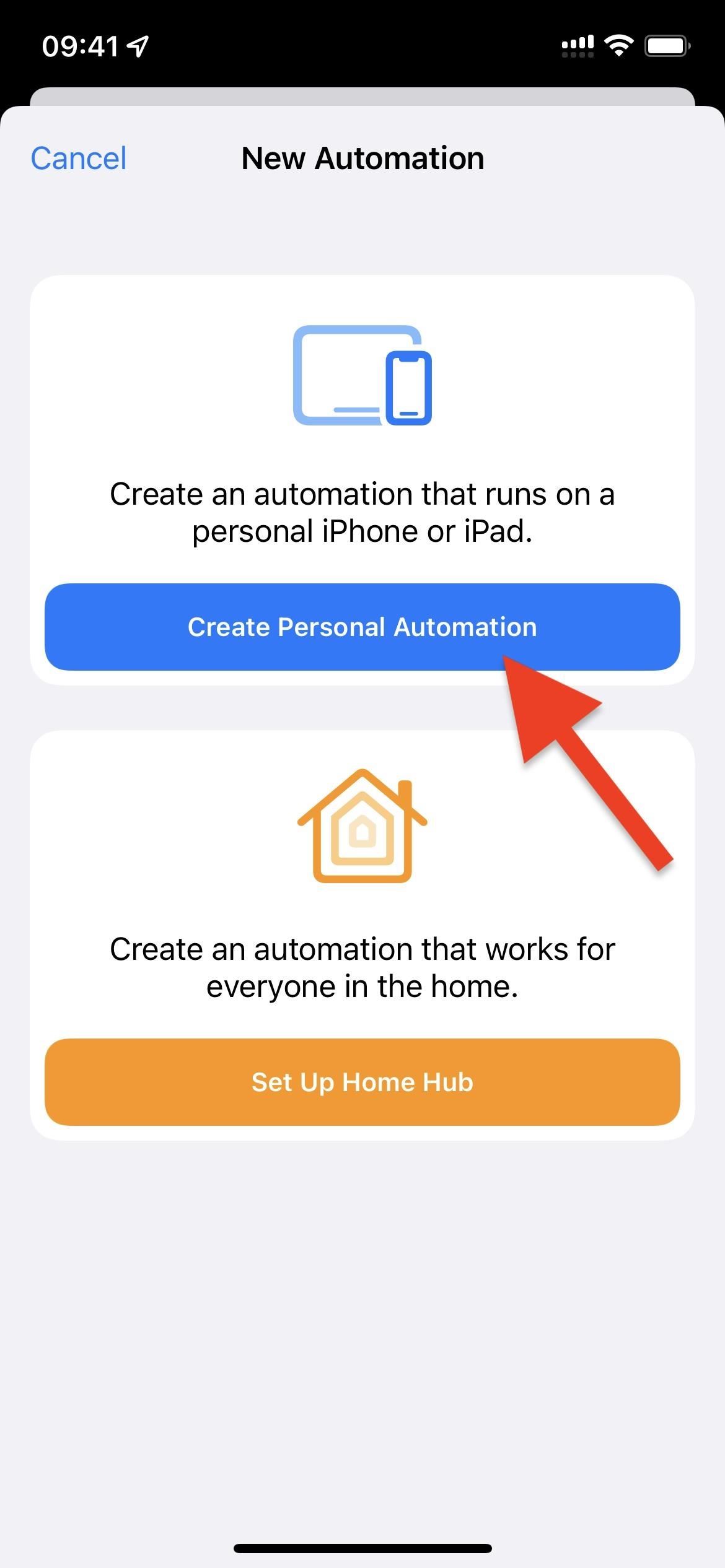
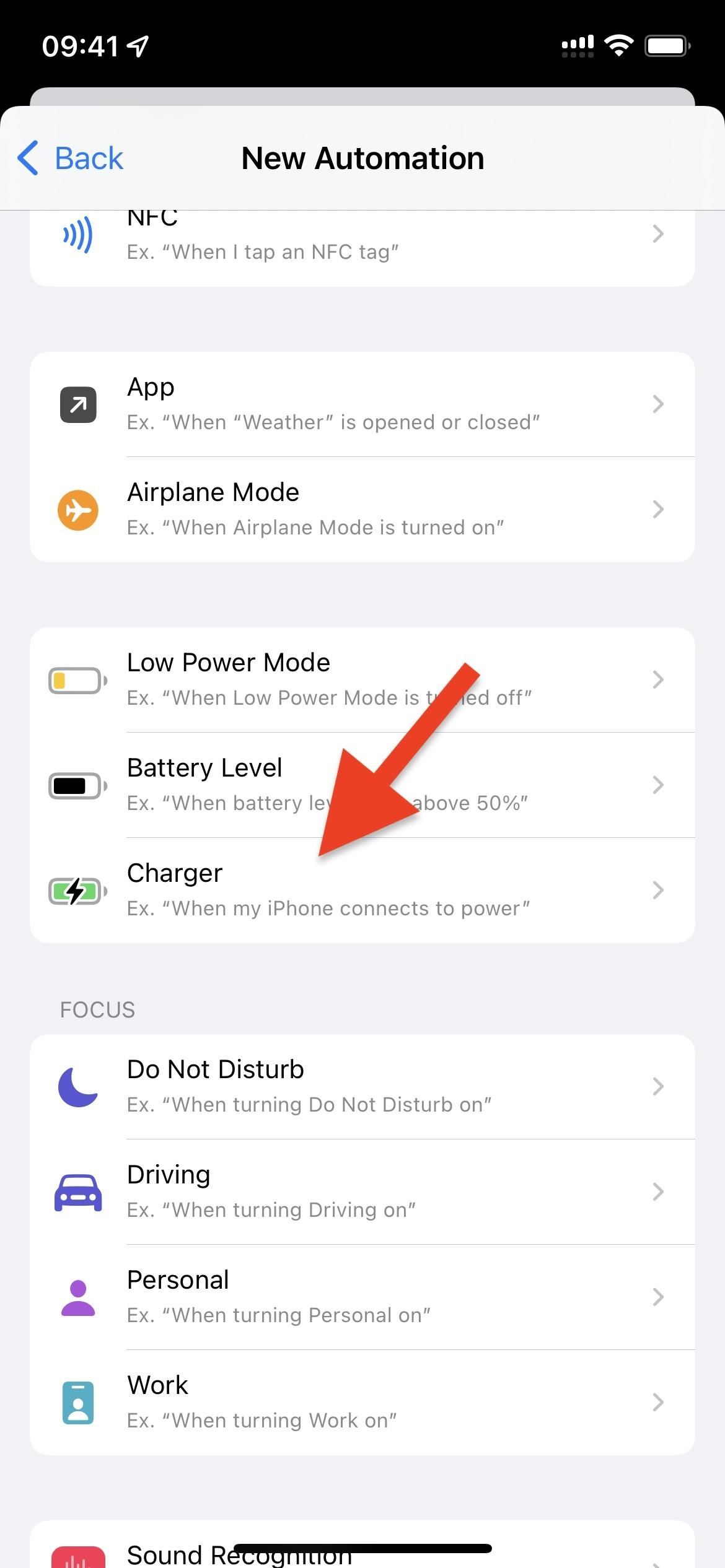
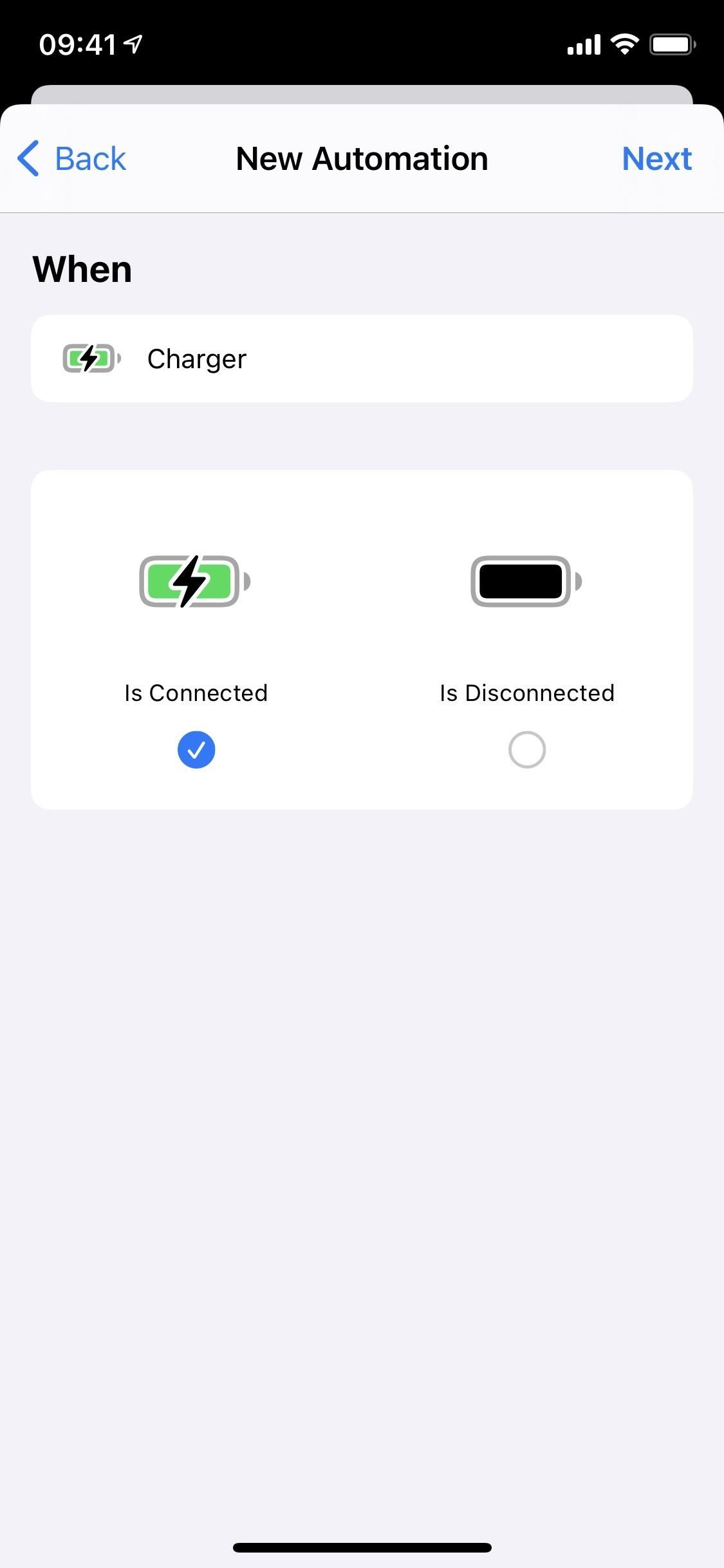
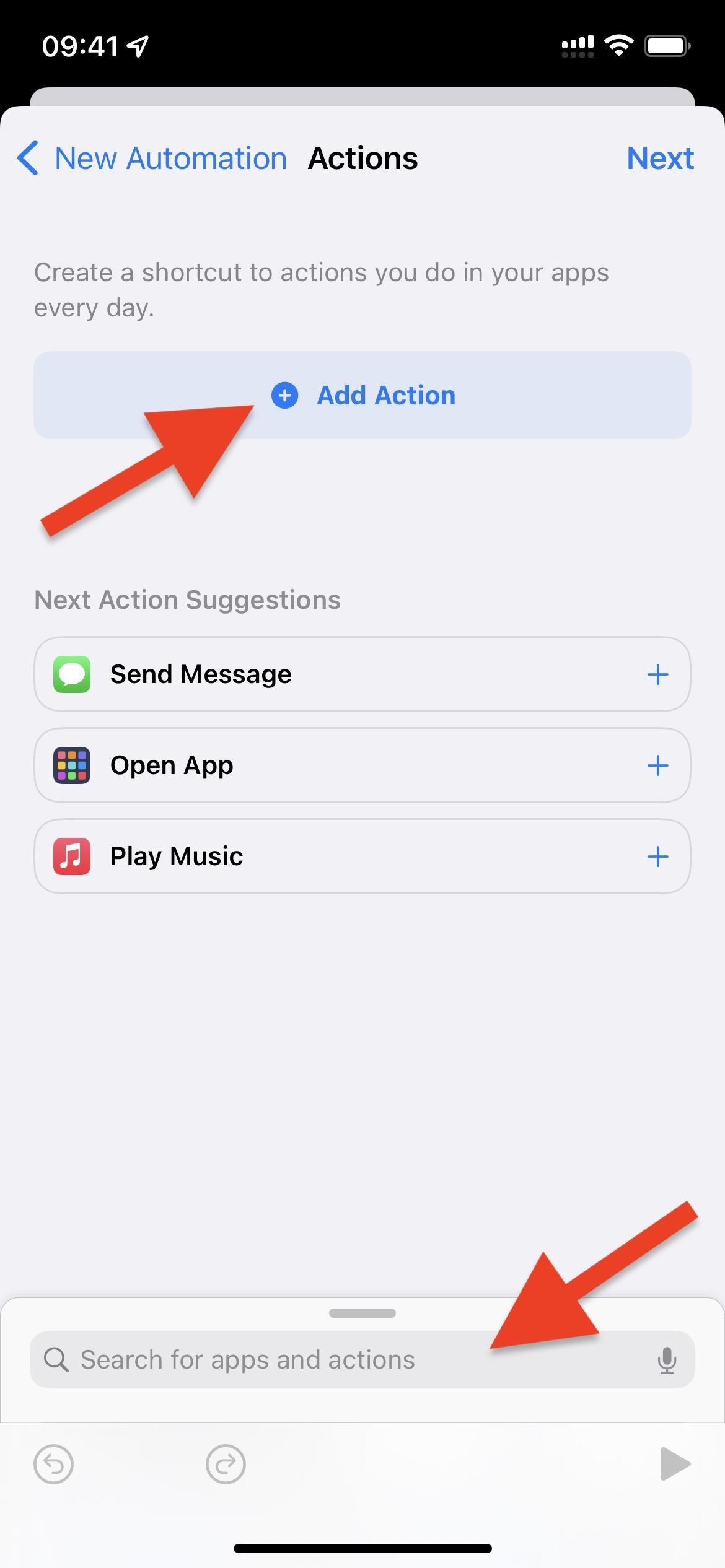
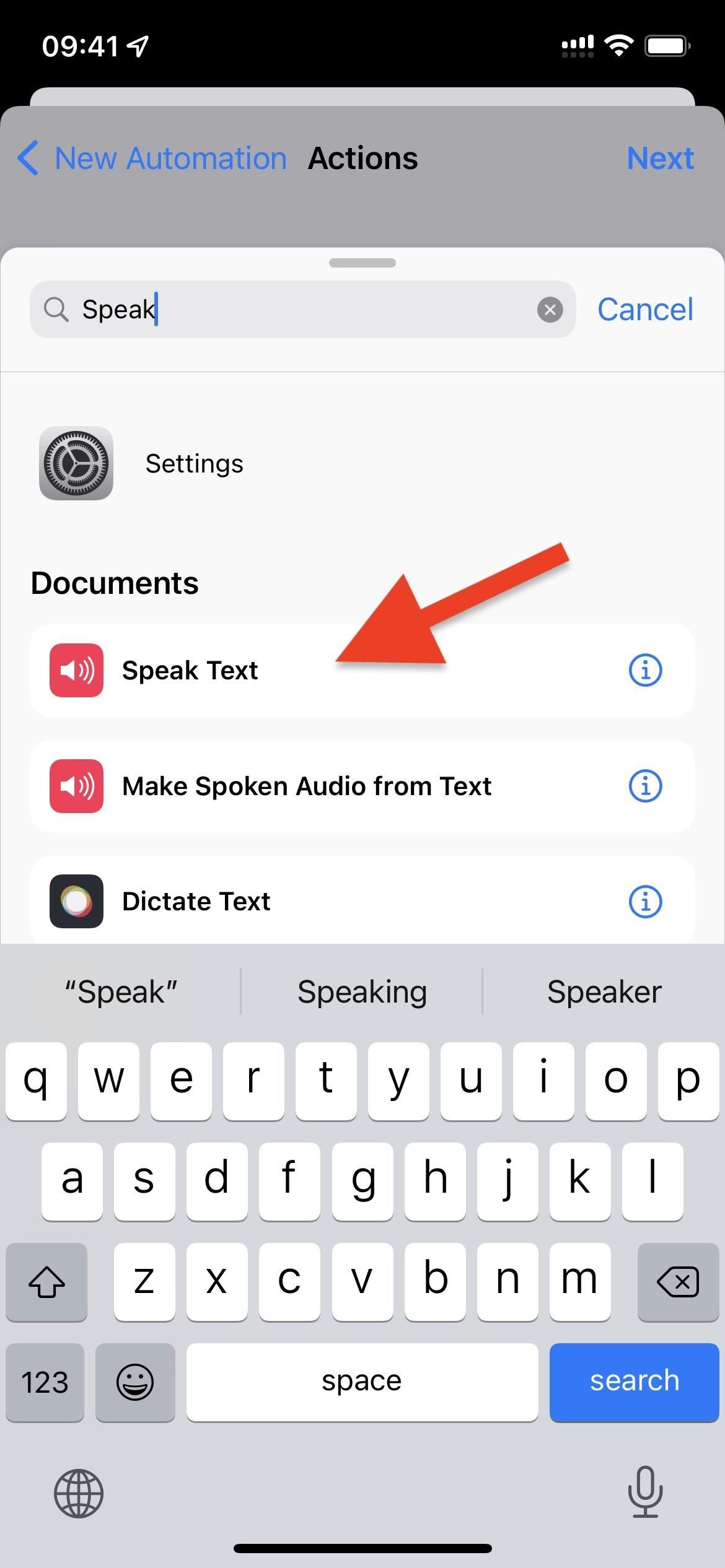
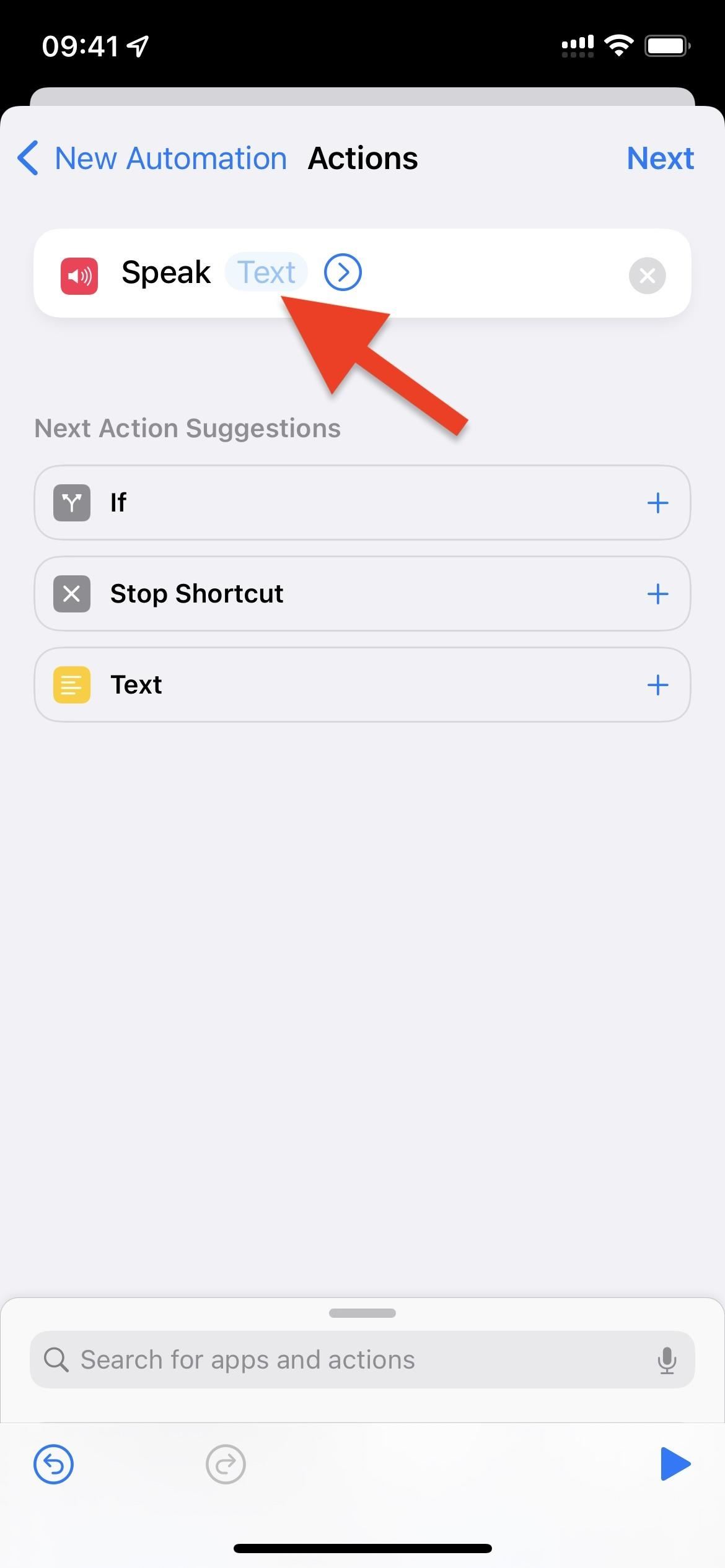
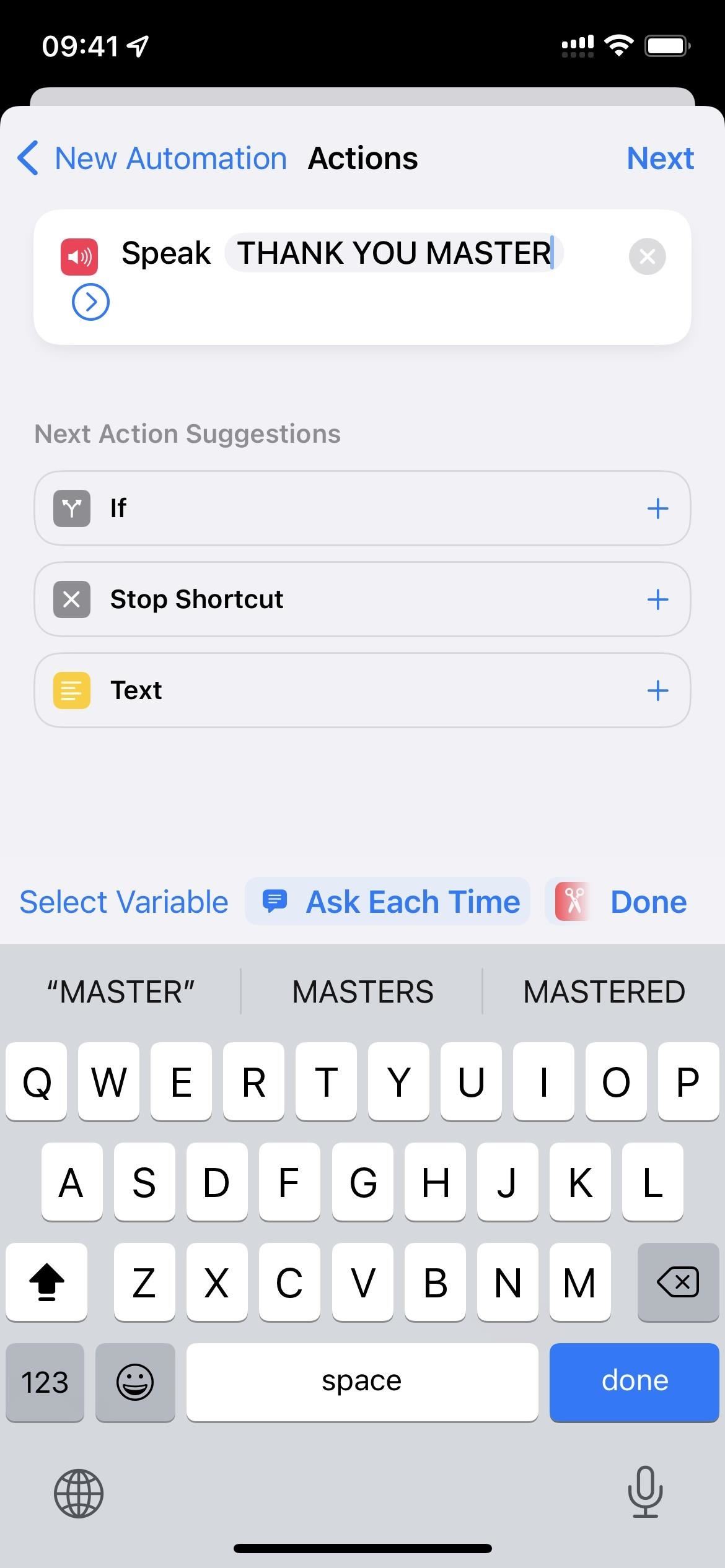
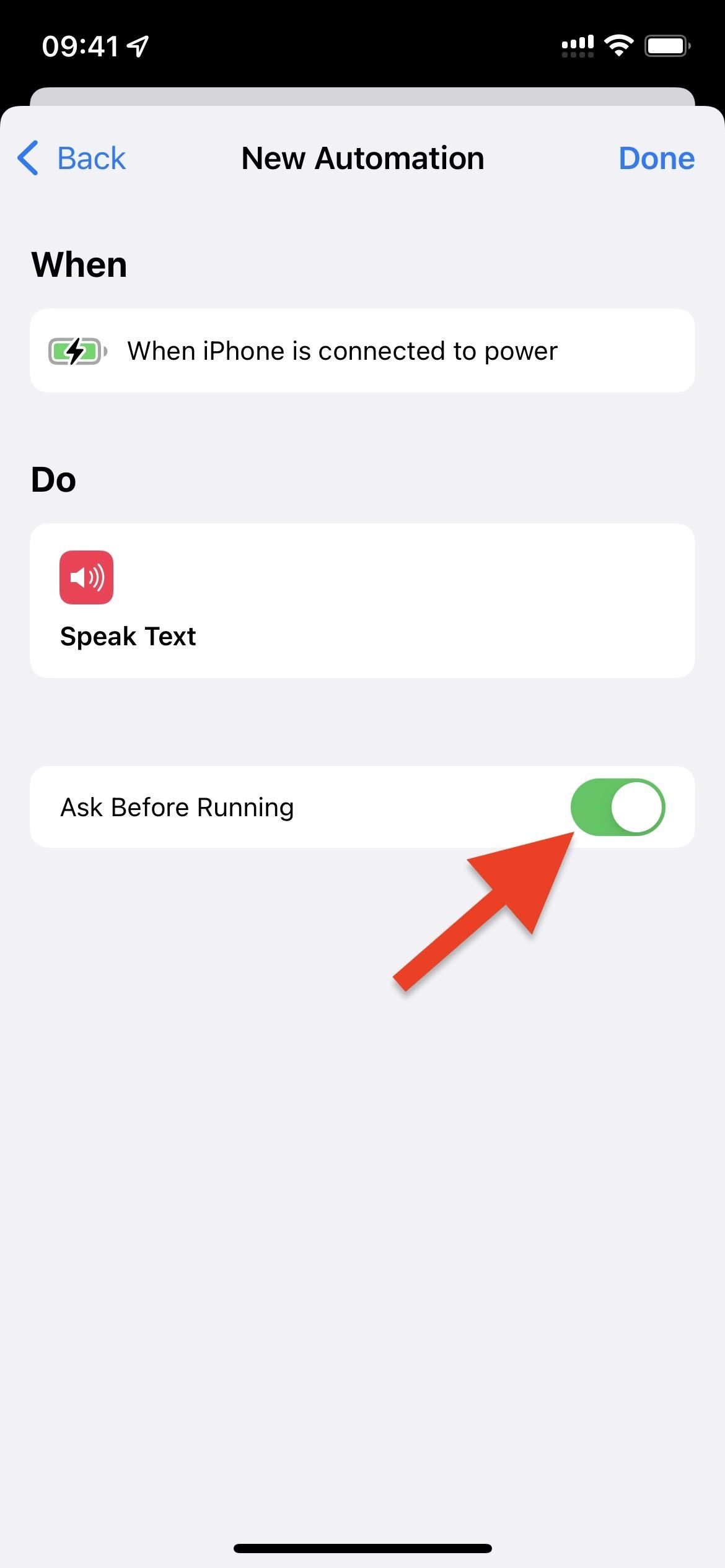
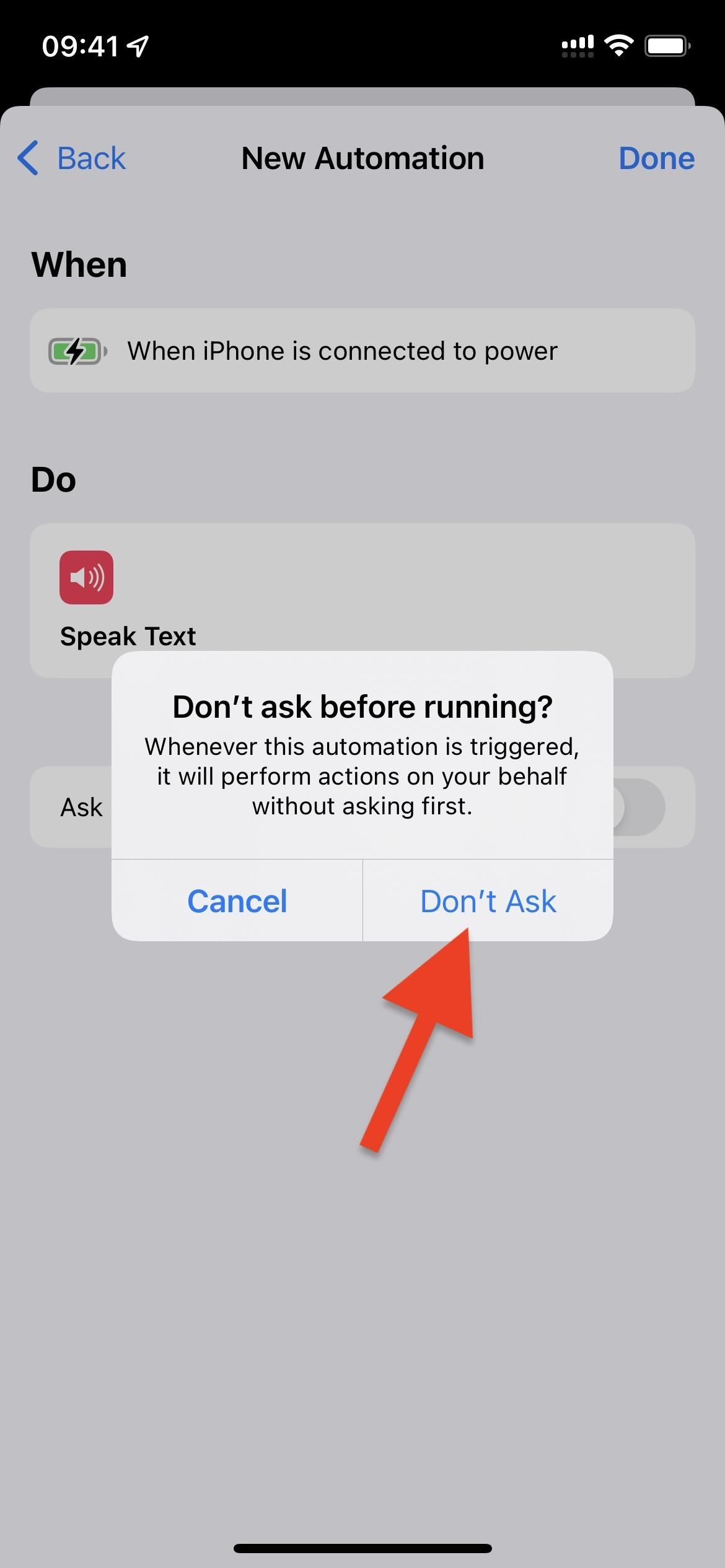



Deja una respuesta